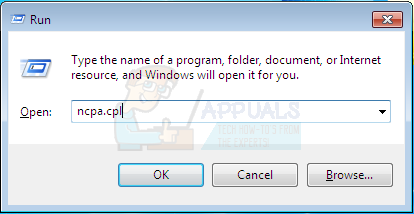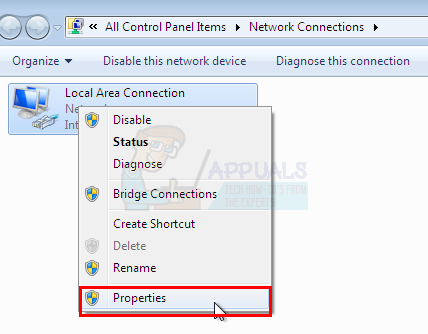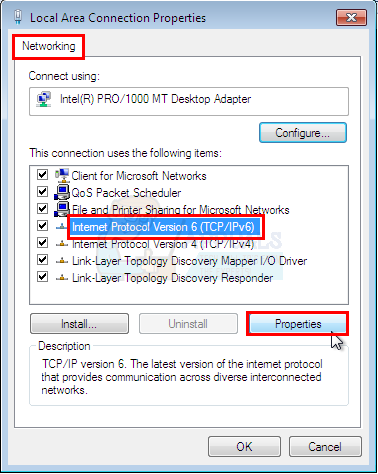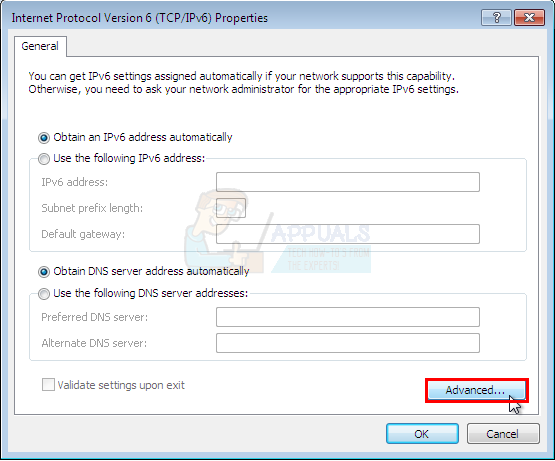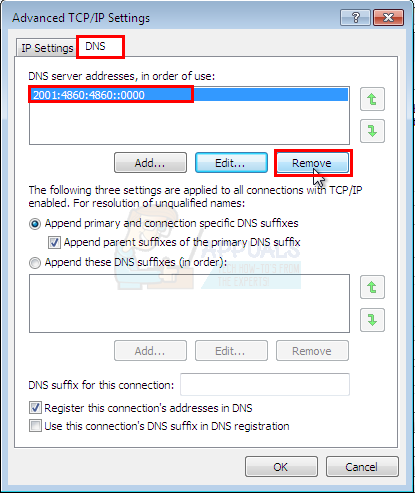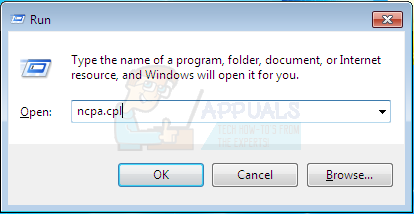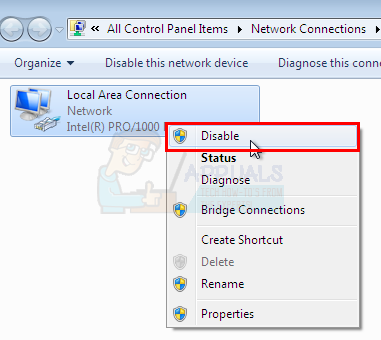עדכון של Windows 7 נתקע ב'מחפש עדכונים ', ואחריו שגיאה 0x80070057 היא בעיה נפוצה בעדכון. השגיאה מתרחשת בדרך כלל במהלך Windows Update. משתמשי Windows 7 שמתמודדים עם בעיה זו לא מצליחים להוריד את העדכונים. Windows Update לא יופעל או יתקע בשלב כלשהו במהלך ההורדה. Windows Update יכול להיתקע מספר שעות בגלל בעיה זו.
יש מגוון רחב של דברים שיכולים לגרום לזה להתרחש. זה עלול לקרות כי אסור לך להוריד את Windows Update או שזה בגלל שהגדרות העדכון של Windows לא הוגדרו כהלכה. בעיות עם זכויות ניהול או זיהום עשויות גם להיות הסיבה.

שיטה 1: הורדת עדכוני Windows
- ללחוץ חלונות מקש פעם אחת ולחץ לוח בקרה .
- נְקִישָׁה קטגוריות ובחר סמלים קטנים
- בחר עדכון חלונות
- בחר שינוי הגדרות
- בחר לעולם אל תבדוק אם קיימים עדכונים (לא מומלץ) מהרשימה הנפתחת תחת עדכונים חשובים
- נְקִישָׁה בסדר והפעל מחדש את המחשב

ללכת כאן ולהוריד את KB3020369 ולהתקין אותו. אל תדאג שיש עדכון זה כבר במחשב שלך. אם כבר התקנת אותו לא תוכל להתקין אותו שוב. הורד את KB3020369, איפה שאתה יכול למצוא אותו, עבור גרסת Windows שלך והפעל את הקובץ שהורדת.
המתקין יגלה אם כבר מותקן העדכון או לא. ברגע שהוא מותקן או אומר שכבר יש לך אותו, הפעל מחדש את המחשב.
לך עכשיו כאן ולהוריד את KB3172605. בצע את אותו ההליך עבור KB3172605 כפי שעשית לעיל. לאחר התקנתו, הפעל מחדש את המחשב האישי.
בצע את הפעולות הבאות ברגע שהמחשב יופעל מחדש.
- ללחוץ חלונות מקש פעם אחת ולחץ לוח בקרה.
- נְקִישָׁה קטגוריות ובחר סמלים קטנים
- בחר עדכון חלונות
- נְקִישָׁה בדוק עדכונים
כעת המתן עד שהמערכת תבדוק, תוריד ותתקין את העדכונים.
שיטה 2: קטלוג Windows
כדי ששיטה זו תפעל, עליך להשתמש ב- Internet Explorer. שיטה זו לא תפעל אם נעשית בדפדפן אחר שאינו Internet Explorer. תשתמש ב- Internet Explorer כדי לבחור את שני העדכונים הדרושים לך כדי לפתור את הבעיה ולהוריד אותם.
- ללחוץ חלונות מקש פעם אחת ולחץ לוח בקרה .
- נְקִישָׁה קטגוריות ובחר סמלים קטנים
- בחר עדכון חלונות
- בחר שינוי הגדרות
- בחר לעולם אל תבדוק אם קיימים עדכונים (לא מומלץ) מהרשימה הנפתחת תחת עדכונים חשובים
- נְקִישָׁה בסדר והפעל מחדש את המחשב
כעת פתח את Internet Explorer (לחץ על התחל ואז לחץ על Internet Explorer) והדבק קישור זה http://catalog.update.microsoft.com/v7/site/home.aspx בסרגל הכתובות (ממוקם באמצע העליון). אם Internet Explorer אינו דפדפן ברירת המחדל שלך, אל פשוט לחץ ופתח את הקישור כי זה לא יעבוד. העתק והדבק את הקישור ב- Internet Explorer.
- סוּג KB3020369 בסרגל החיפוש של קטלוג Windows ולחץ על Enter
- לחץ על כפתור הוסף מול הוודא שאתה בוחר את פורמט הסיביות הנכון (32 או 64) עבור Windows שלך. חבילת X64 מיועדת לחבילת 64 סיביות וחבילת x86 מיועדת לחלונות 32 סיביות.
- אתה אמור להיות מסוגל לראות שהפריט נוסף לסל שלך.
- עכשיו הקלד KB3172605 בסרגל החיפוש של קטלוג Windows ולחץ על Enter
- חזור על שלב 2 עבור KB3172605 גם כן. עכשיו אתה צריך להיות 2 פריטים בסל
- נְקִישָׁה צפה בסל
- נְקִישָׁה הורד
- נְקִישָׁה שולחן עבודה (או כל מקום אחר שבו ברצונך להוריד את הקבצים) ואז לחץ בסדר
לאחר סיום ההורדה, עבור אל שולחן העבודה (או לאן הורדת את הקבצים) ולחץ פעמיים על מתקין KB3020369. המתקין יבדוק אם כבר התקנת את KB3020369 או לא. לאחר שתסיים, הפעל מחדש את המערכת. זה הכרחי כדי שהעדכון ייכנס לתוקף.
כעת עבור אל שולחן העבודה (או לאן הורדת את הקבצים) ולחץ פעמיים על מתקין KB3172605. הפעל מחדש את המחשב לאחר סיום ההתקנה.
בצע את הפעולות הבאות ברגע שהמחשב יופעל מחדש.
- ללחוץ חלונות מקש פעם אחת ולחץ לוח בקרה.
- נְקִישָׁה קטגוריות ובחר סמלים קטנים
- בחר עדכון חלונות
- נְקִישָׁה בדוק עדכונים
המתן עד שהעדכונים יסתיימו. זה אמור לפתור את הבעיה.
תִזכּוֹרֶת
לאחר שתסיים עם העדכונים, תוכל לחזור להגדרות הישנות בלוח הבקרה. אתה יכול גם לשמור את ההגדרות אם אינך רוצה שהמערכת תבדוק אוטומטית אם קיימים עדכונים. אם אתה שומר על האפשרות 'לעולם אל תבדוק אם קיימים עדכונים (לא מומלץ)', אל תשכח לבדוק אם קיימים עדכונים באופן ידני. עליך לבדוק אם קיימים עדכונים לפחות פעם בחודש, במיוחד לאחר יום שלישי השני בכל חודש מאז מיקרוסופט נוטה לשחרר עדכונים באותה עת.
שיטה 3: אפס את רכיבי העדכון
בשיטה זו נפעיל מחדש ידנית את BITS, Cryptographic, MSI Installer ושירותי Windows Update ונשנה את שם התיקיות SoftwareDistribution ו- Catroot2 שבהחלט פותר את הבעיה.
- לְהַחזִיק חלונות מקש ולחץ איקס (לְשַׁחְרֵר חלונות מַפְתֵחַ). נְקִישָׁה שורת פקודה (מנהל מערכת)
- סוּג עצור נטו ולחץ להיכנס
- סוּג עצירה נטו cryptSvc ולחץ להיכנס
- סוּג ביטי עצירה נטו ולחץ להיכנס
- סוּג להפסיק ולחץ להיכנס
- סוּג ren C: Windows SoftwareDistribution SoftwareDistribution.old ולחץ להיכנס
- סוּג ren C: Windows System32 catroot2 Catroot2.old ולחץ להיכנס
- סוּג התחל נטו ולחץ להיכנס
- סוּג התחל נטו cryptSvc ולחץ להיכנס
- סוּג סיביות התחלה נטו ולחץ להיכנס
- סוּג התחל נטו ולחץ להיכנס
- סגור את שורת פקודה

שיטה 4: שינוי הגדרות שרת DNS
שינוי הגדרות שרת ה- DNS פותר גם את בעיית Windows Update. השלבים לשינוי הגדרות שרת ה- DNS מובאים להלן
- לְהַחזִיק מקש Windows ולחץ ר
- סוּג NCPA. cpl ולחץ להיכנס
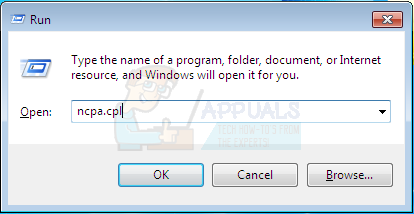
- לחץ לחיצה ימנית על חיבור שברצונך לשנות את ההגדרות ולבחור נכסים
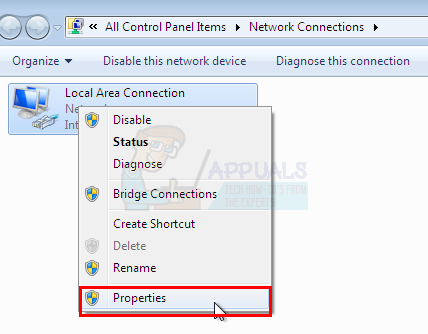
- בחר את רשת אם זה לא נבחר כבר
- בחר פרוטוקול אינטרנט גרסה 4 (TCP / IPv4) אוֹ פרוטוקול אינטרנט גרסה 6 (TCP / IPv6)
- נְקִישָׁה נכסים
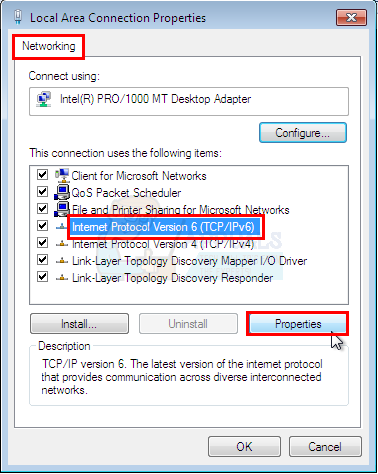
- נְקִישָׁה מִתקַדֵם לַחְצָן
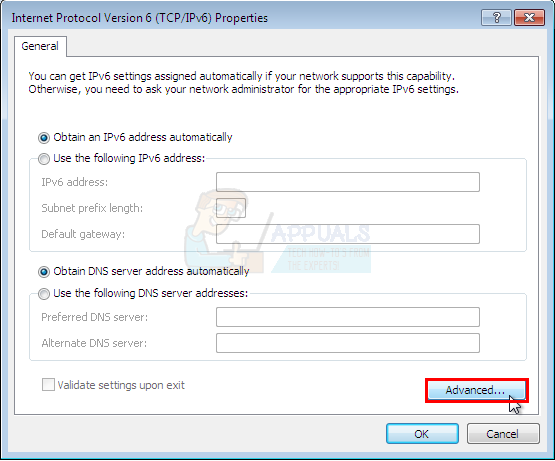
- בחר את DNS הכרטיסייה
- בחר את ערך DNS בסעיף כתובת שרת DNS, לפי סדר השימוש . רשמו אותם איפשהו לצורך התייחסות עתידית
- בחר לְהַסִיר כדי להסיר את ערך DNS ישן
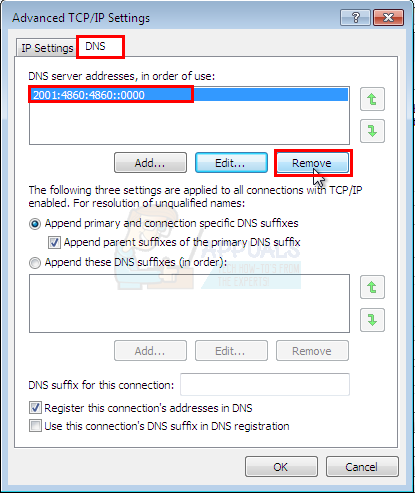
- עכשיו לחץ לְהוֹסִיף לַחְצָן
- סוּג 8.8.8 אוֹ 8.8.4.4 אם בחרת IPv4 ב שלב 5
- סוּג 2001: 4860: 4860 :: 8888 אוֹ 2001: 4860: 4860 :: 8844 אם בחרת IPv6 ב שלב 5
- נְקִישָׁה לְהוֹסִיף ואז בחר בסדר

כעת בדוק אם קיימים עדכוני Windows ובדוק אם הבעיה נפתרה או לא. אם הבעיה שלך עדיין שם או שהבעיה נפתרה, אך ברצונך לשנות את הגדרות ה- DNS חזרה למה שהיו לפני כן, פשוט בצע את השלבים שניתנו לעיל והזן את ערכי ה- DNS הישנים בשלב 11/12.
שיטה 5: אשף התקנת עדכוני Windows
הפתרונות שהוזכרו לעיל בדרך כלל סובבים סביב הורדה והתקנה של העדכונים באופן ידני. זה יכול להיות קצת מייגע וטכני במיוחד אם אתה לא אדם מתמצא בטכנולוגיה. פתרון זה מיועד למי שלא רוצה להתקין את העדכונים באופן ידני. באפשרותך להוריד את אשף העדכון שיוריד ויתקין באופן אוטומטי את העדכונים החשובים. כל שעליך לעשות הוא להוריד את האשף ולהריץ אותו. לאחר שתסיים, העדכונים שלך לא יתקעו לאחר מכן.
הערה: אשף זה יעבוד רק אם התקנת את Windows 7 SP1. זה לא יעבוד על SP2 או על שום דבר אחר.
הערה: לאחר שתוריד את האשף, ייתכן שהאנטי-וירוס שלך יוסגר להסגר, במיוחד אם מותקן במערכת Norton Antivirus שלך. לכן, אם אינך מוצא את הקובץ שהורדת, חפש את החלק בהסגר של האנטי-וירוס שלך. פתרון קל יותר לכך הוא פשוט להשבית את האנטי-וירוס שלך לפני הורדת הקבצים. פשוט לחץ לחיצה ימנית על סמל האנטי-וירוס שלך ממגש הסמלים (למטה מימין) ובחר השבת.
- לְנַתֵק את המחשב מהאינטרנט (לפני שתעשה זאת, הקפד להוריד את שני הקבצים בשלב 2 ו -3). אם אינך יודע כיצד לעשות זאת, בצע את השלבים הבאים
- לְהַחזִיק מקש Windows ולחץ ר
- סוּג NCPA. cpl ולחץ להיכנס
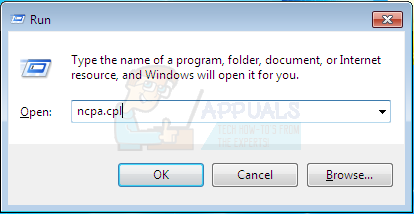
- אתר ולחץ באמצעות לחצן העכבר הימני על חיבור האינטרנט שלך. בחר השבת
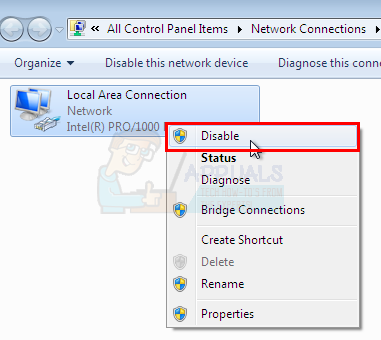
- נְקִישָׁה כאן אם יש לך 64 סיביות מערכת
- נְקִישָׁה כאן אם יש לך 32 סיביות אם אינך בטוח לגבי מערכת 32 או 64 סיביות, בצע את הפעולות הבאות.
- נְקִישָׁה הורד בכל מקרה
- לחץ לחיצה ימנית על הקובץ שהורדת ובחר לחלץ . אתה צריך שיהיה לך Winzip או Winrar כדי לחלץ את הקבצים
- בחר מיקום לחילוץ קבצים אלה
- הפעל את אחד אוֹ wizard_32.bat קובץ בהתאם לסוג המערכת שיש לך.
- עקוב אחר ההוראות שעל המסך ויהיה טוב ללכת.